Quando si crea un blog, si vede in alto il pulsante «Media Manager» (in un cerchio rosso). 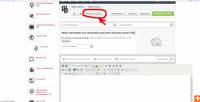 Facendo clic su di esso, appare una grande finestra in cui saltano subito all’occhio tre pulsanti: 1 — «Crea cartella», 2 — «Carica in questa cartella» e 3 — «Inserisci come galleria». (evidenziati da un cerchio rosso ed etichettati con dei numeri).
Facendo clic su di esso, appare una grande finestra in cui saltano subito all’occhio tre pulsanti: 1 — «Crea cartella», 2 — «Carica in questa cartella» e 3 — «Inserisci come galleria». (evidenziati da un cerchio rosso ed etichettati con dei numeri).  Ho sviluppato l’abitudine di mettere ogni gruppo di foto in una propria cartella (per data o per evento), in modo da rendere più facile lavorare con le foto in futuro. Quindi, creiamo una cartella premendo il pulsante 1 — «Crea cartella» dalla schermata precedente. Apparirà una finestra in cui dovremo inserire il nome della cartella, nel mio caso la data 17 marzo 2013 — 170313.
Ho sviluppato l’abitudine di mettere ogni gruppo di foto in una propria cartella (per data o per evento), in modo da rendere più facile lavorare con le foto in futuro. Quindi, creiamo una cartella premendo il pulsante 1 — «Crea cartella» dalla schermata precedente. Apparirà una finestra in cui dovremo inserire il nome della cartella, nel mio caso la data 17 marzo 2013 — 170313. 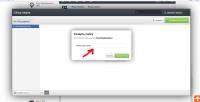 E fare clic sul pulsante «Crea cartella» (indicato dalla freccia rossa).
E fare clic sul pulsante «Crea cartella» (indicato dalla freccia rossa).  Andare quindi alla nostra cartella (con un semplice clic, come sul computer — freccia rossa con il numero «1») e fare clic sul pulsante «Carica in questa cartella» (freccia rossa con il numero «2»).
Andare quindi alla nostra cartella (con un semplice clic, come sul computer — freccia rossa con il numero «1») e fare clic sul pulsante «Carica in questa cartella» (freccia rossa con il numero «2»). 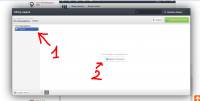 Si aprirà una finestra con una freccia al centro e la scritta «Drag and drop file to download here».
Si aprirà una finestra con una freccia al centro e la scritta «Drag and drop file to download here».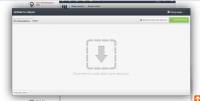 Apriamo la cartella (sul computer) con le nostre foto, le selezioniamo tutte in una volta e senza rilasciare il tasto sinistro del mouse le tiriamo nella finestra «Media Manager».
Apriamo la cartella (sul computer) con le nostre foto, le selezioniamo tutte in una volta e senza rilasciare il tasto sinistro del mouse le tiriamo nella finestra «Media Manager». 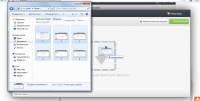 Tutto qui, tutte le foto sono già caricate e abbiamo tre opzioni: 1 — Cancellare la foto (se abbiamo sbagliato a caricarla), 2 — Individuare (se necessario) e 3 — Inserire la foto nel record.
Tutto qui, tutte le foto sono già caricate e abbiamo tre opzioni: 1 — Cancellare la foto (se abbiamo sbagliato a caricarla), 2 — Individuare (se necessario) e 3 — Inserire la foto nel record. 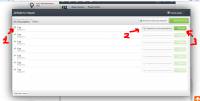
Durante il processo di aggiunta delle foto al record verranno visualizzate queste finestre e tutte le finestre saranno intuitive e analogiche.
Data di pubblicazione: 12-8-2023
Data di aggiornamento: 12-8-2023




